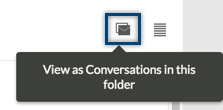Einstellungen für die Unterhaltungsansicht
In der Unterhaltungsansicht werden E-Mails zu Unterhaltungen zusammengefasst und hierarchisch dargestellt, sodass sie leicht zu lesen sind und Sie problemlos zu den einzelnen E-Mails navigieren können. Zoho Mail bietet in den Einstellungen für die Unterhaltungsansicht flexible Personalisierungsoptionen, um die Ansicht und die dort angebotenen Aktionen an individuelle Anforderungen anzupassen.
Einstellungen für die globale Unterhaltungsansicht
Unterhaltungsansichten sind je nach Wunsch in verschiedenen Varianten verfügbar. Sie können die Standardansicht so anpassen, wie Sie es möchten.
Klicken Sie auf Settings, und wählen Sie dann Conversation. Sie können die Wechselschaltfläche unter Conversation View verwenden, um die Unterhaltungsansicht ein- und auszuschalten.

Wenn Sie die Unterhaltungsansicht aktivieren, müssen Sie auch das erforderliche Verhalten bei Sammelaktionen auswählen. Auf diese Weise legen Sie fest, welche E-Mails betroffen sein sollen, wenn Sammelaktionen wie Löschen, Verschieben usw. ausgeführt werden.
Einstellungen für Unterhaltungsansicht einzelner Ordner:
Den globalen Unterhaltungseinstellungen zum Trotz können Sie Konversationen für einzelne Ordner ein- und ausschalten.
Führen Sie die folgenden Schritte aus, um Unterhaltungen für einzelne Ordner zu aktivieren oder deaktivieren.
- Navigieren Sie zu dem Ordner, zu dessen Unterhaltungsansicht Sie wechseln möchten.
- Oben rechts auf dem Bildschirm befindet sich das Unterhaltungssymbol.
 zeigt an, dass Unterhaltungen für diesen bestimmten Ordner aktiviert sind, und
zeigt an, dass Unterhaltungen für diesen bestimmten Ordner aktiviert sind, und  gibt an, dass die Unterhaltungsansicht für den Ordner deaktiviert ist.
gibt an, dass die Unterhaltungsansicht für den Ordner deaktiviert ist.- Klicken Sie auf das Symbol Switch off Conversations for this folder, um die Unterhaltungsansicht für den aktuellen Ordner zu deaktivieren.

- Mit dieser Option werden all Ihre E-Mails einzeln aufgelistet.
- Um die Unterhaltungen wieder zu aktivieren, klicken Sie auf das Symbol View as conversations in this folder.
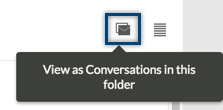
- Wenn diese Option ausgewählt ist, werden E-Mails als Unterhaltungen und nicht einzeln aufgeführt.
Hinweis:
Die Unterhaltungsansicht kann nicht separat für die Ordner Gesendet, Papierkorb, Entwürfe, Vorlagen und Postausgang aktiviert oder deaktiviert werden.
Unterhaltungen sortieren:
Standardmäßig werden Unterhaltungen von den neuesten hin zu den ältesten E-Mails sortiert, wobei die neuesten E-Mails an erster Stelle stehen. Sie können die Reihenfolge nach Ihren Wünschen ändern, indem Sie die Standardeinstellungen auf "Oldest on top" setzen.
Klicken Sie auf Settings, und wählen Sie dann Conversation. Unter Sort Conversations stehen folgende Optionen zur Auswahl: "Latest on top", "Oldest on top".

Sobald Sie die Einstellungen geändert haben, werden die E-Mails mit den Unterhaltungen wunschgemäß sortiert und angezeigt.
Einstellungen für Aktionen zu Unterhaltungen:
Option "Mark Conversation as Read":
Wenn Sie eine E-Mail im Unterhaltungsmodus öffnen, werden standardmäßig nur die E-Mails, die Sie auswählen und lesen, als gelesen markiert. Sie können die Standardoption ändern, indem Sie "Mark all emails in the Conversation as Read" wählen, sobald die E-Mail im Vorschaubereich geöffnet wird. Dies gilt sowohl für ordnerübergreifende Unterhaltungen als auch für Unterhaltungen innerhalb von Ordnern.
Einstellungen für Sammelaktionen: (Aktionen zum Löschen/Verschieben/Markieren von Spam)
Wenn Sie Sammelaktionen für E-Mails durchführen, z. B. E-Mails löschen, in Ordner verschieben usw., werden alle im Strukturbaum aufgeführten E-Mails standardmäßig verschoben oder gelöscht. Wenn Sie eine bessere Kontrolle haben möchten, können Sie sich für "Affect only the emails in the same folder" entscheiden. Dadurch wird sichergestellt, dass sich eine solche Auswahl bzw. Aktion nur auf die E-Mails im selben Ordner und nicht auf alle E-Mails in allen Ordnern auswirkt.
 zeigt an, dass Unterhaltungen für diesen bestimmten Ordner aktiviert sind, und
zeigt an, dass Unterhaltungen für diesen bestimmten Ordner aktiviert sind, und  gibt an, dass die Unterhaltungsansicht für den Ordner deaktiviert ist.
gibt an, dass die Unterhaltungsansicht für den Ordner deaktiviert ist.